技嘉B450主板裝Win7 BIOS設置|B450主板完美裝Win7教程
- 2020-12-29 11:07:11 分類:教程
要使用技嘉B450主板裝Win7,需要在安裝系統(tǒng)前設置BIOS才能順利完成安裝,還要采用Win7新機型安裝,且要關閉安全啟動和開啟兼容模式,如果是Nvme接口的固態(tài)硬盤,安裝Win7過程中還會出現(xiàn)0x000007b找不到硬盤藍屏的問題。這篇文章是本站給大家?guī)淼?/span>技嘉B450主板完美裝Win7方法教程。
技嘉B450主板裝Win7注意事項:
技嘉B450主板裝Win7注意事項:
1、大部分品牌主板不支持傳統(tǒng)模式,只能在UEFI模式下安裝Win7,注意UEFI模式下無法開啟兼容模式(部分主板還支持傳統(tǒng)模式,只要關閉安全啟動即可),所以在安裝Win7時需要采用本站自帶的鏡像或提前注入USB驅(qū)動和集顯驅(qū)動,要不然在安裝Win7的時候會卡在啟動項,一直進不了系統(tǒng)
2、有安全啟動設置的主板,需要在BIOS中關閉安全啟動
3、UEFI+GPT安裝Win7,只適用于64位系統(tǒng)
4、UEFI模式安裝Win7,分區(qū)類型要用GPT分區(qū)
5、如果安裝過程中出現(xiàn)藍屏重啟,請開機連續(xù)按F8禁用自動重啟,并查看藍屏代碼,如果出現(xiàn)的是0x000000a5,俗稱A5藍屏,那就放棄安裝Win7吧,因為只能安裝Win10了
技嘉B450主板裝Win7系統(tǒng)安裝前需要準備的工具
一、安裝前的準備工作
1、備份U盤所有重要文件
2、啟動U盤:推薦使用白云一鍵重裝工具(工具特點:1、支持PE下自動修復UEFI+GPT引導,2、支持LEGACY/UEFI雙引導,3、一鍵裝機自動注入nvme驅(qū)動)制作帶有Win7系統(tǒng)(該系統(tǒng)通過驅(qū)動總裁,擁有最新的USB3.0/USB3.1驅(qū)動,解決安裝六代CPU以上機型時USB無法使用問題,解決最新intel 八代、九代和十代(部分型號)CPU裝Win7的問題,完美支持B360/B460/B365/Z390/Z490/H370等主板USB驅(qū)動以及UHD610/620/630/P630集顯驅(qū)動)的啟動U盤。也可以選擇功能更齊全的U盤魔術師進行啟動U盤制作,不過需另外下載系統(tǒng)。
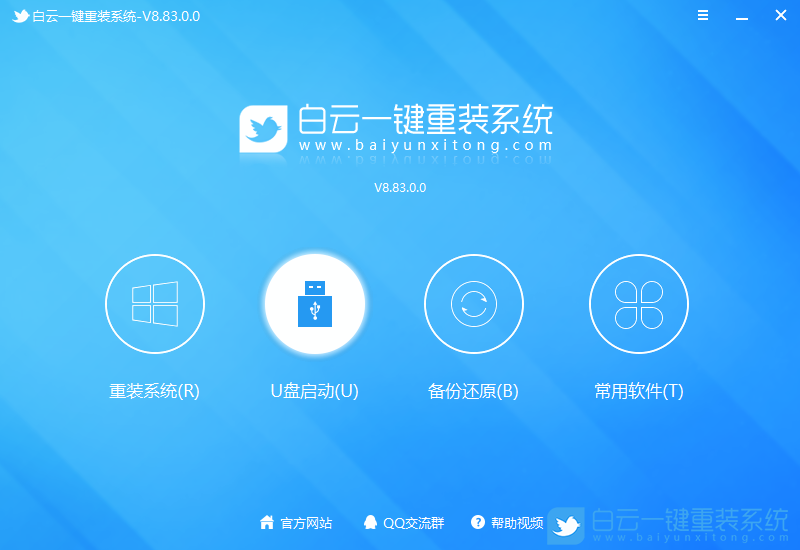
二、技嘉B450主板裝Win7系統(tǒng)BIOS設置步驟(安裝Win7重要一步)
1、電腦重啟或者重新開機的時候,也就是在出現(xiàn)技嘉logo的界面,連續(xù)按Del鍵進入BIOS設置;
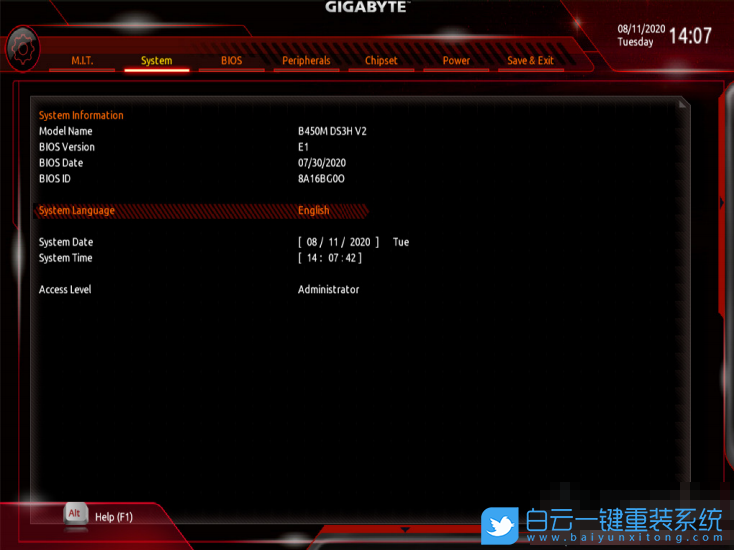
2、進入技嘉BIOS后,在右下方的位置,可以切換BIOS的語言,英語不好的用戶,可以切換為簡體中文;

3、按鍵盤方向鍵的右鍵,切換到BIOS選項卡,將CSM Support改成Enabled開啟兼容模式(注:開啟兼容模式后自動關閉"安全啟動"),并把Storage Boot Option Control啟動模式改成Legacy Only傳統(tǒng)引導;
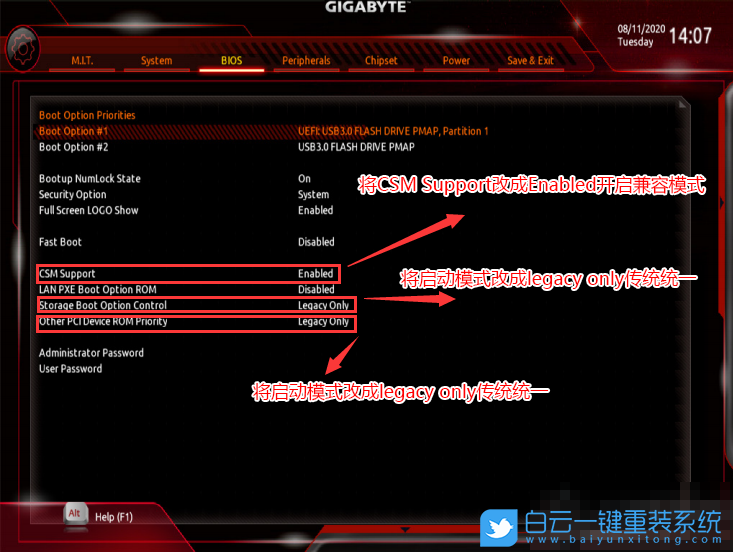
4、再切換到Chipset選項,將STAT Mode硬盤模式改成AHCI模式;
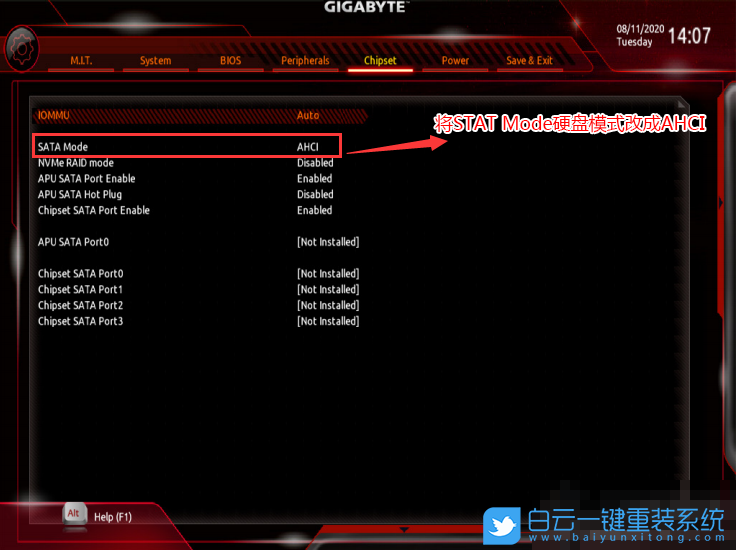
5、BIOS修改完成后,按F10保存;

6、插入制作好的U盤啟動盤,在電腦重啟的時候連續(xù)按F12,回車選擇已經(jīng)識別的U盤啟動項(默認有UEFI U盤啟動和傳統(tǒng)模式,這里記得要UEFI啟動的就要制作支持UEFI的U盤啟動);

7、白云裝機PE下,回車選擇02.啟動Windows_10PE_64位(適合新機器);

三、改硬盤分區(qū)格式為MBR分區(qū)
1、進入白云裝機PE桌面后,雙擊桌面的DiskGenius分區(qū)工具,點擊菜單欄的硬盤,選擇轉(zhuǎn)換分區(qū)表類型為MBR格式,然后點擊快速分區(qū)進行分區(qū);
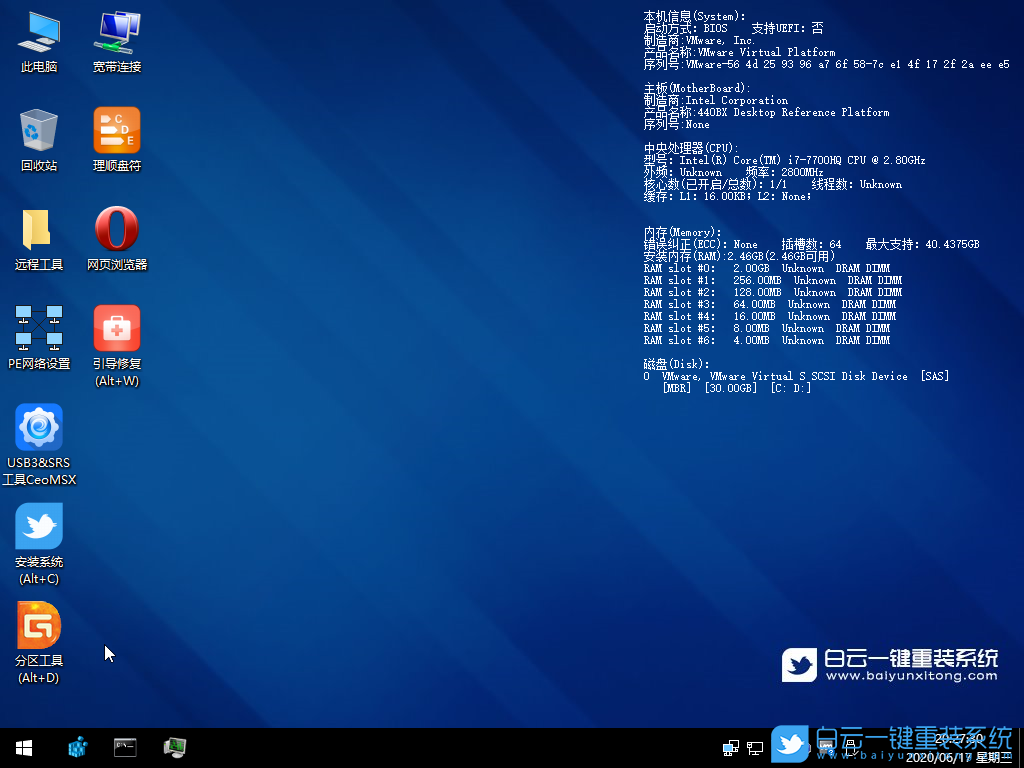
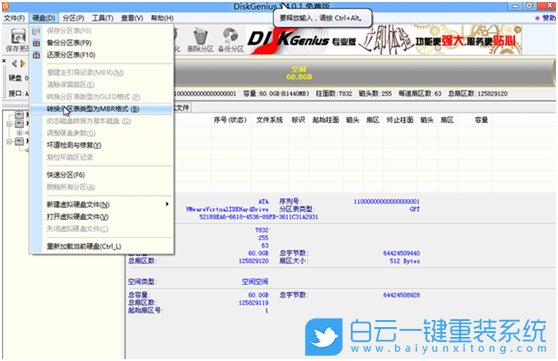
四、技嘉B450主板裝Win7過程
1、雙擊打開桌面上的安裝系統(tǒng);
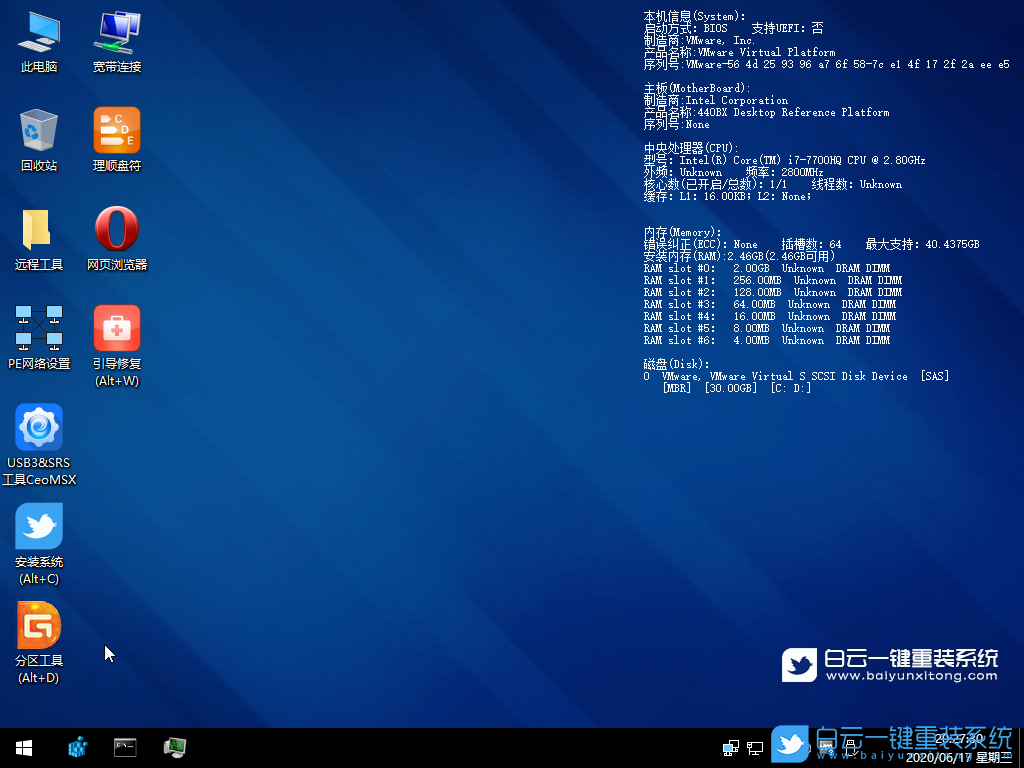
2、根據(jù)自己的需要選擇Win7純凈系統(tǒng)或Win7原版系統(tǒng),選擇好之后,點擊安裝系統(tǒng),軟件在接下來的步驟,會自動下載系統(tǒng)文件,下載完成后會自動重啟進行系統(tǒng)安裝;

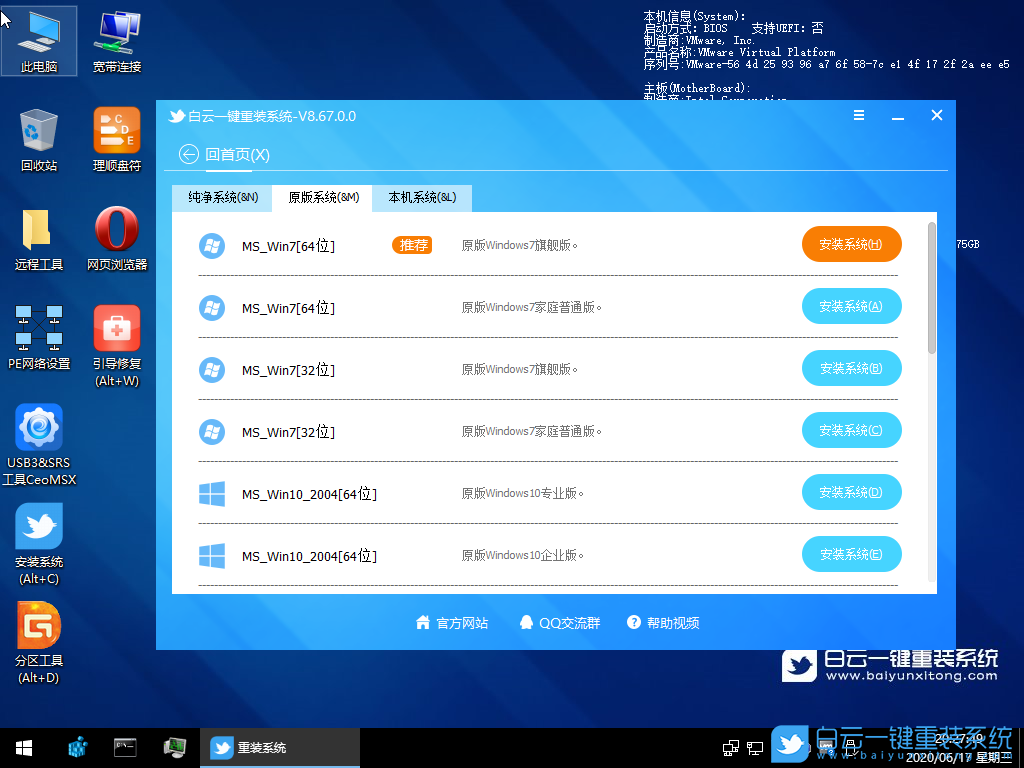
3、如果自己下載了Win7系統(tǒng),可以切換到本機系統(tǒng)選項卡下,來進行Win7系統(tǒng)的安裝;
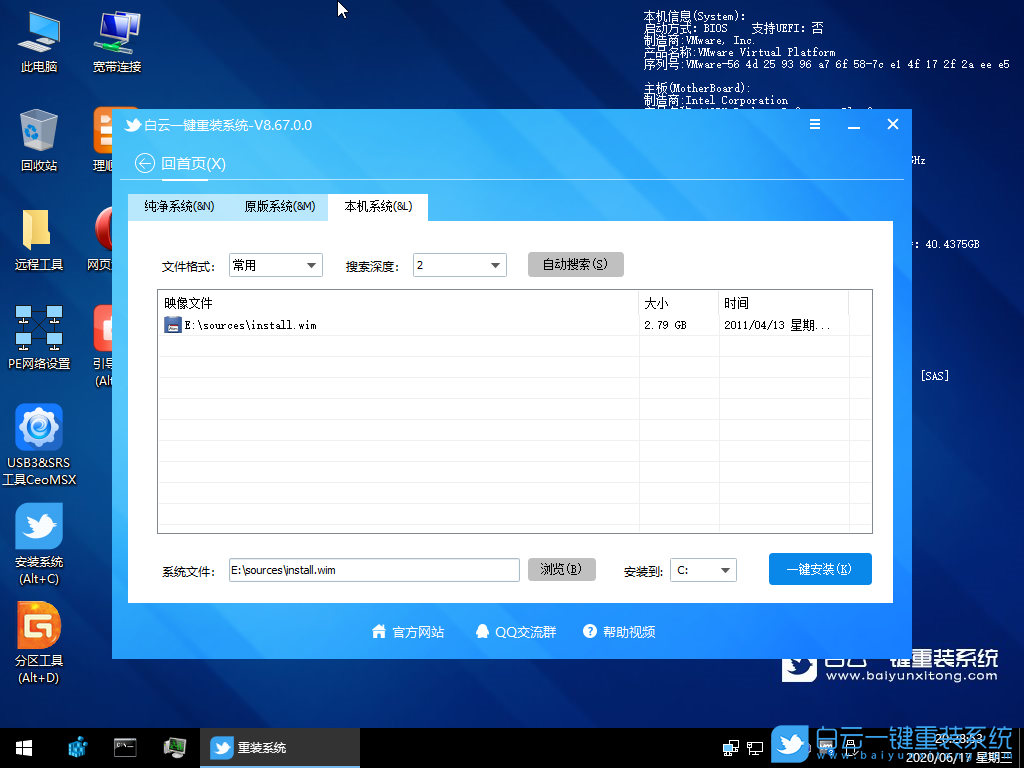
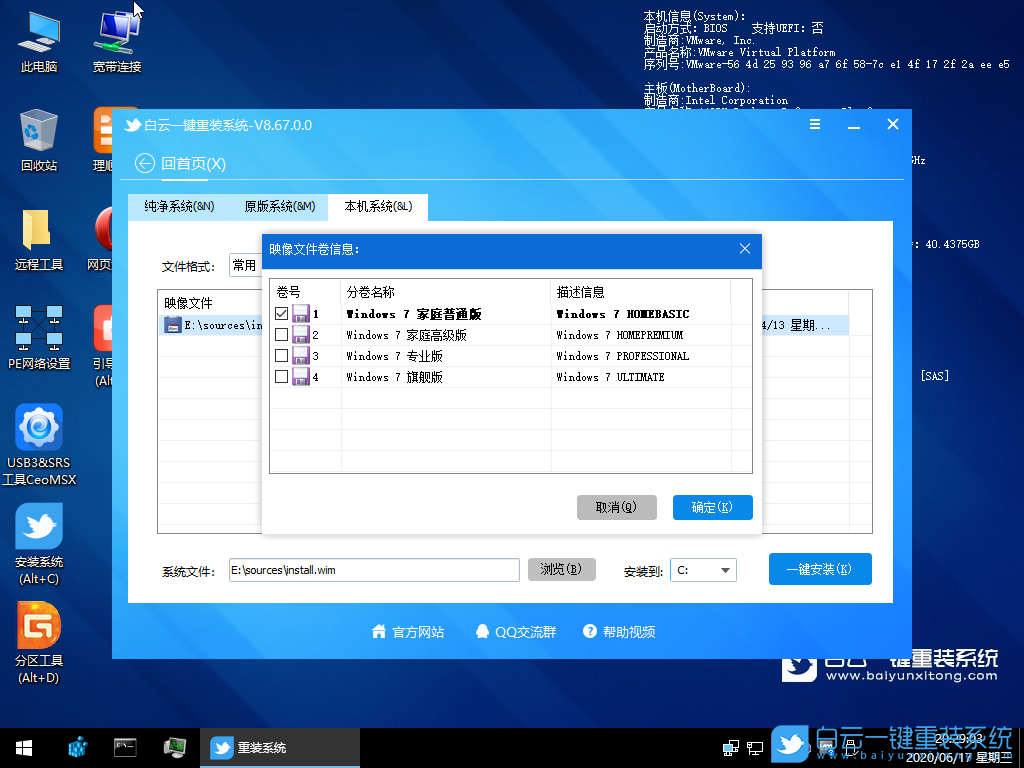
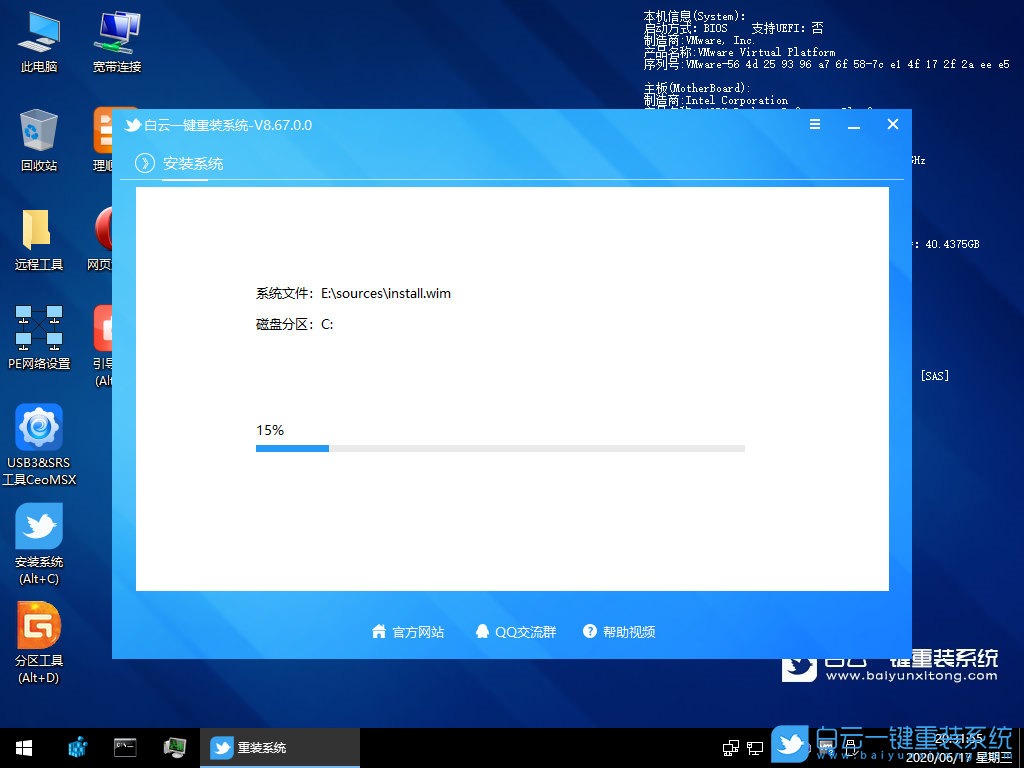
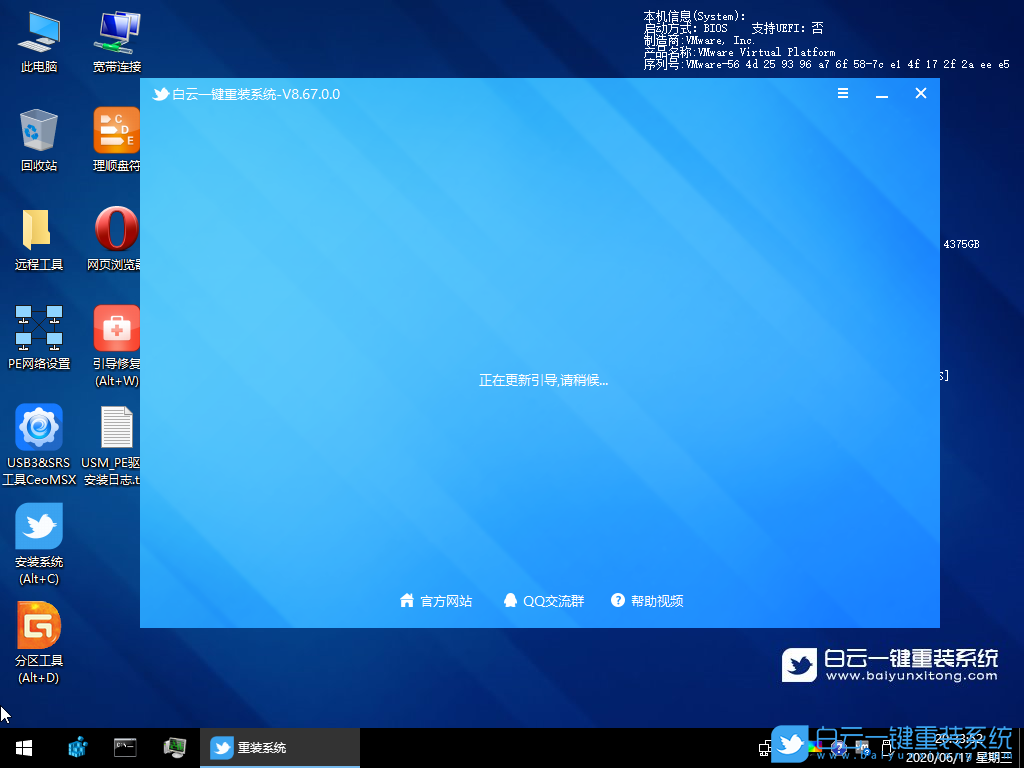
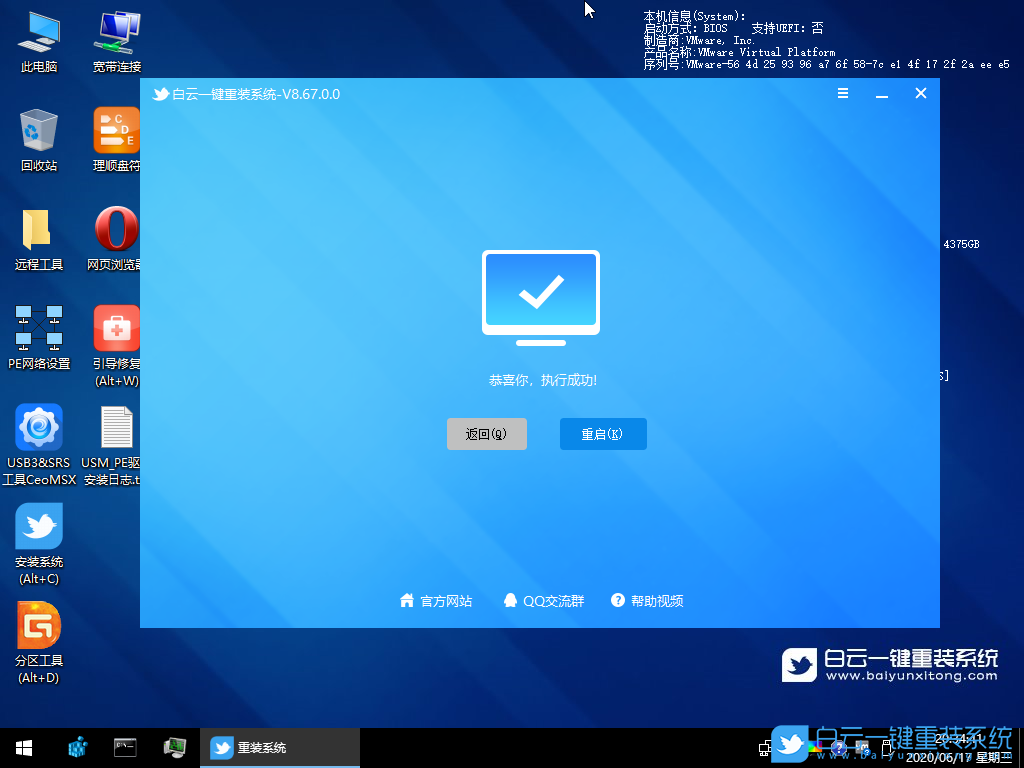
4、拔掉U盤電腦重啟后,系統(tǒng)會自動完成后續(xù)的程序安裝,安裝提示加載成功后,在安裝過程中會加載USB等相關驅(qū)動,整個過程全自動完成,至到看到桌面為止,系統(tǒng)就徹底安裝成功了;

注:如果系統(tǒng)安裝完成,驅(qū)動不完整,可以進入桌面選擇驅(qū)動總裁補全驅(qū)動
以上就是技嘉B450主板裝Win7 BIOS設置|B450主板完美裝Win7教程文章,目前驅(qū)動總裁已經(jīng)全面支持B360/B460/B365/Z390/Z490/H370等主板USB驅(qū)動以及UHD620/630/P630集顯驅(qū)動,大家有需要的可以下載使用。如果這篇文章的方法能幫到你,那就收藏白云一鍵重裝系統(tǒng)網(wǎng)站,在這里會不定期給大家分享常用裝機故障解決方法。
技嘉B450主板裝Win7 BIOS設置|B450主板完美裝Win7教程相關教程
- ThinkPad T14 2022銳龍版筆記本重裝系統(tǒng)Win11
- 榮耀MagicBook Pro銳龍版2020筆記本重裝系統(tǒng)Win11
- 如何使用重裝系統(tǒng)軟件重裝Win10
- 外星人Alienware X17 R1筆記本重裝系統(tǒng)Win11
- msi微星Modern15筆記本怎么重裝系統(tǒng)Win11
- Terrans Force X599 2070 97K筆記本重裝系統(tǒng)Win11
- 吾空X17武仙筆記本怎么重裝系統(tǒng)Win11
- 索尼VAIO侍14Ultra筆記本重裝系統(tǒng)Win10
- 榮耀MagicBook 14 2021銳龍筆記本重裝系統(tǒng)Win11
- 吾空迦紗ST筆記本怎么重裝系統(tǒng)Win11

Win10如何在非觸屏設備打開經(jīng)典模式屏幕鍵盤|怎么打開屏幕鍵盤使用搭載win10系統(tǒng)的 觸屏設備用戶打開屏幕鍵盤,可以直接按設置 - 設備 - 輸入,里面就可以找到屏幕鍵盤的開關。 但是對

聯(lián)想拯救者刃7000K 2021臺式電腦11代CPU怎么裝Win7聯(lián)想拯救者刃7000K 2021系列臺式電腦,是聯(lián)想推出的臺式電腦,目前共有4款產(chǎn)品。英特爾酷睿i開頭11代系列處理器,默認預裝



